猎豹浏览器怎么使用截图功能 猎豹浏览器截图功能使用方法
更新日期:2023-09-22 16:12:45
来源:系统之家
手机扫码继续观看

猎豹浏览器怎么使用截图功能?当我们使用捷豹浏览器浏览网页需要进行截图时,常常是通过其他软件的截图功能进行截图,其实捷豹浏览器本身就自带着截图功能,下面小编就和大家分享下猎豹浏览器截图功能的具体操作方法。
猎豹浏览器截图功能操作流程:
一、点击猎豹安全浏览器右上角【更多功能】按钮,选择“显示/隐藏图标”。
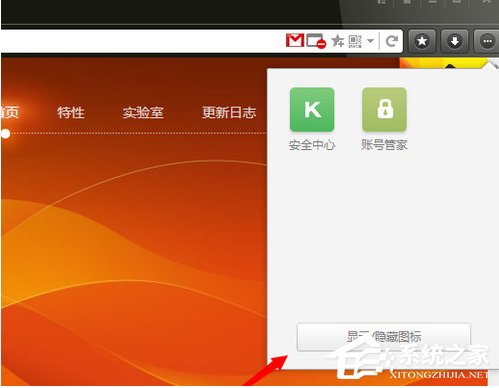
二、下拉选择【截图】,点击”安装“安装截图功能。
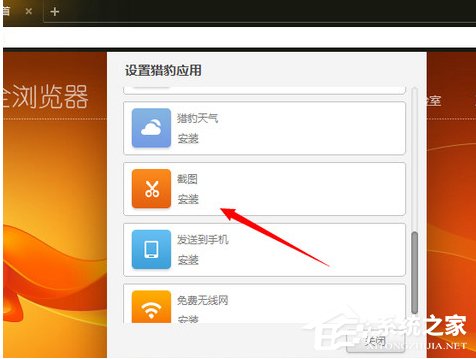
三、点击猎豹安全浏览器右上角【截图】按钮即可截图。
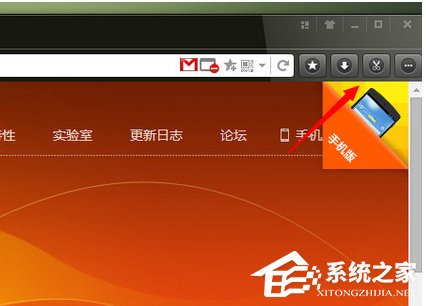
四、根据不同的需求,可以选择【区域性截图/隐藏浏览器截图/保存当前整个网页】。
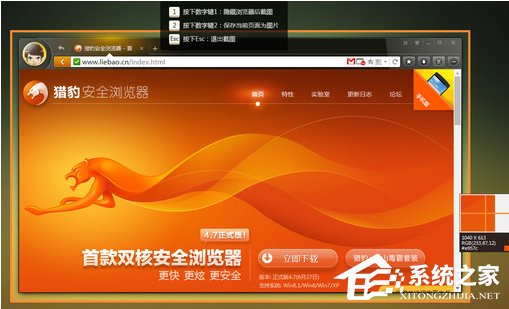
五、截图完成后,我们可以在截图的基础上进行图形/文字标注,同时还支持分享到新浪微博。
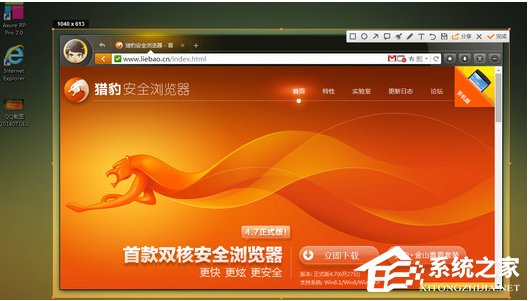
以上就是小编和大家分享的猎豹浏览器截图功能的具体操作方法,按上述步骤操作即可使用截图功能
该文章是否有帮助到您?
常见问题
- monterey12.1正式版无法检测更新详情0次
- zui13更新计划详细介绍0次
- 优麒麟u盘安装详细教程0次
- 优麒麟和银河麒麟区别详细介绍0次
- monterey屏幕镜像使用教程0次
- monterey关闭sip教程0次
- 优麒麟操作系统详细评测0次
- monterey支持多设备互动吗详情0次
- 优麒麟中文设置教程0次
- monterey和bigsur区别详细介绍0次
系统下载排行
周
月
其他人正在下载
更多
安卓下载
更多
手机上观看
![]() 扫码手机上观看
扫码手机上观看
下一个:
U盘重装视频












